Création d'un dossier
Au démarrage du bureau Oxygène, un écran « Choix du dossier » vous permet de définir le contexte dans lequel vous souhaitez lancer votre bureau Oxygène c’est-à-dire l’utilisateur (il peut avoir des droits d’accès spécifiques - voir paragraphe précédent) et le dossier (correspond à un jeu de données de gestion et à une société).
Pour créer votre dossier dans le Bureau Oxygène, il vous suffit de cliquer sur le choix de création d'un dossier à partir du menu texte d'Oxygène qui se trouve dans le volet de navigation de gauche :
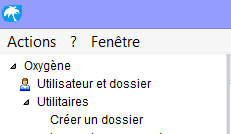
Vous pouvez aussi créer un dossier à partir de la fenêtre de choix du dossier avec le bouton "Créer un dossier" :
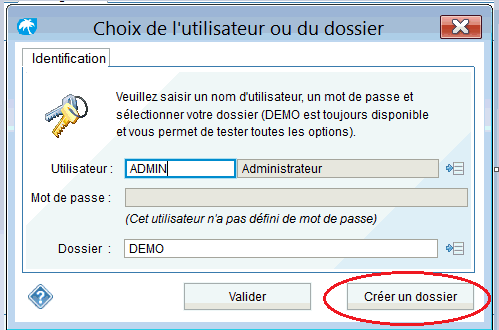
Cette création de dossier va permettre de renseigner les données principales : code, nom, adresse, statut, ...
Ensuite, après l'ouverture de la session Oxygène avec ce nouveau dossier, la création du dossier dans la Gestion Commerciale va être proposée dès que vous lancerez un traitement du menu.
Création du dossier de gestion commerciale avec les données minimales :
Lorsque vous cliquez sur un traitement du menu de la Gestion Commerciale, et que c'est la première fois pour le dossier, vous accédez à l'assistant de création d'un dossier. Cet assistant affiche des onglets avec les principaux paramètres de l'application.
Depuis la version 11.01 oxygène, cet assistant a été simplifié, afin que la création du dossier soit rapide. Les questions posées sont peu nombreuses, le reste des paramètres est accessible dans le menu du bouton "Paramètres".
Chaque question est posée dans une fenêtre dédiée, et vous devez répondre pour accéder à la question suivante.
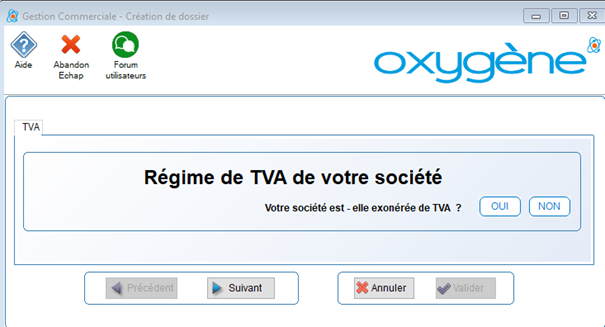
Si vous êtes exonéré, cliquer sur oui à cette 1ère question.
Par exemple si vous êtes une association, ou une micro entreprise non soumise à la TVA.
Si vous répondez oui à cette question, cela va remplir automatiquement le régime fiscal par défaut de votre dossier de gestion commerciale avec la valeur "EXO" , exonérée de TVA ici :
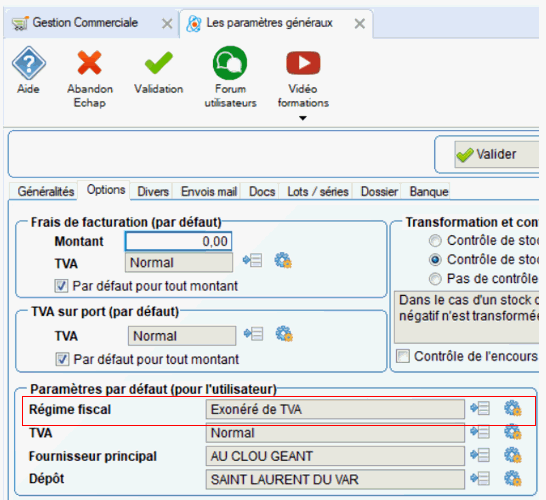
Mais vous pourrez ensuite modifier ce choix, par exemple si dans le futur votre entreprise évolue et change de régime fiscal.
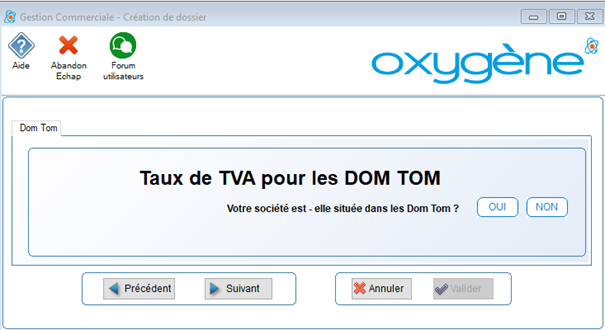
Si vous avez répondu "non" à la question d'exonération de TVA vous avez cette 2ème question, et si vous êtes dans les DOM TOM répondez oui et cela créera votre dossier avec les taux de TVA de votre région. En effet si réponse "oui" une autre zone s'affiche :
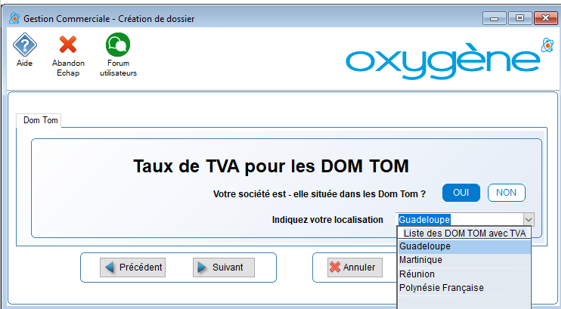
Cette zone vous permet de saisir dans quel DOM TOM vous êtes.
Si vous avez répondu "non" à la question de la situation dans les DOM TOM vous n'aurez pas cette zone de saisie. Les taux de TVA seront paramétrés selon ceux en vigueur en France. et si vous êtes dans un autre pays vous devrez adapter les taux de TVA dans les paramètres de votre dossier, une fois celui-ci créé.
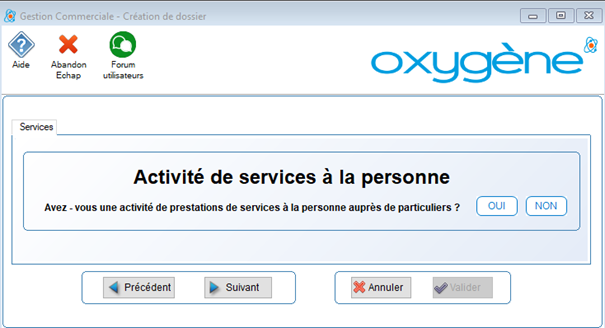
Ce paramètre permet d'activer l'option de l'utilisation de l'attestation fiscale annuelle : répondre oui si vous exercez une activité de services à la personne. Quand cette option est activée, vous pouvez saisir les données nécessaires à la constitution des attestations fiscales annuelles, et imprimer ou envoyer par mail ces attestations. Cf aide pour le détail du fonctionnement de cette option : att_fis.htm
Si vous répondez non, vous pourrez ensuite retrouver cette option dans les paramètres de votre dossier, elle est dans l'onglet "Docs" sous onglet "ventes" ici :
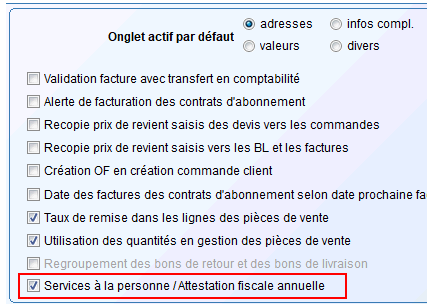
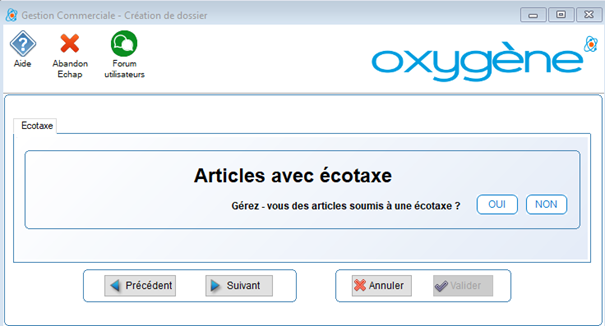
Répondre oui si votre entreprise gère des marchandises soumises à des écotaxes, par exemple avec des composants électriques.
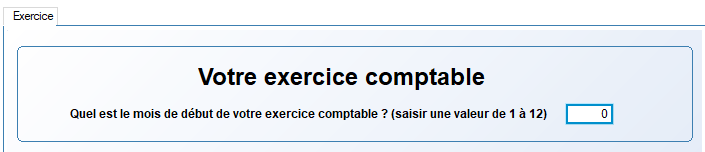
Cette question n'est pas affichée si vous avez démarré votre dossier de comptabilité Oxygène avant celui de la gestion commerciale. Par contre si vous n'utilisez pas la comptabilité Oxygène, vous devez renseigner ce paramètre. Il servira pour l'affichage du tableau de bord avec les 12 mois de votre exercice. Ici vous devez saisir un nombre de 1 à 12.
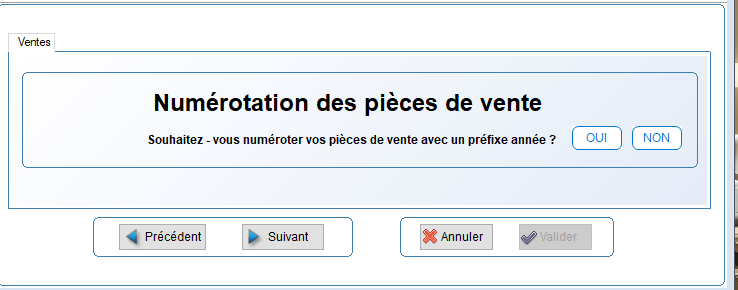
Si vous répondez oui, l'assistant ouvrira une page spéciale dédiée au paramétrage de cette numérotation. cf aide de la gestion des numéros de pièce, qui explique comment on peut choisir de rajouter un préfixe année aux numéros des pièces prefixenum
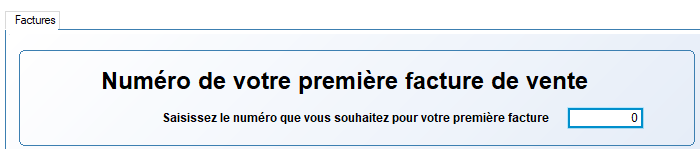
Cette saisie est obligatoire, vous devez renseigner ici le 1er numéro de facture vente que vous souhaitez, par exemple si vous voulez commencer votre numérotation des factures à la valeur 201, saisissez 201.
Si vous souhaitez utiliser un préfixe de numérotation avec l'année, saisissez ici la valeur sans le préfixe. Par exemple pour commencer au n° 20240264, avec un préfixe année sur 4 chiffres, vous devez saisir 264, et demander la numérotation avec un préfixe, ce qui lancera automatiquement le traitement permettant de choisir le préfixe. prefixenum
Il est important de ne pas se tromper sur ce 1er numéro de facture car ensuite il ne sera pas possible de le changer dès lors que vous aurez commencé à créer des factures clients.
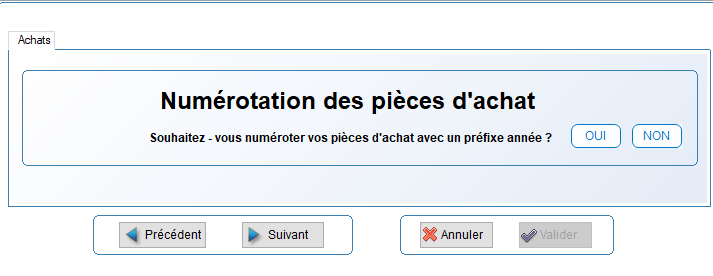
Cette question est posée si la licence achat / stock et activée pour votre dossier, si vous êtes par exemple en mode gratuit vous n'aurez pas cette question. Même principe que pour les pièces de vente, vous pouvez décider de gérer un préfixe avec l'année pour les numéros des pièces d'achat.
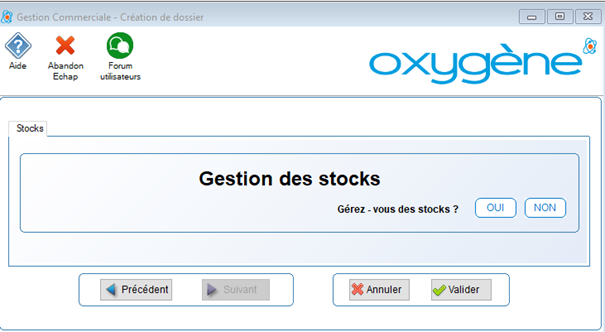
Cette question est posée si la licence achat / stock et activée pour votre dossier, si vous êtes par exemple en mode gratuit vous n'aurez pas cette question. Selon votre utilisation répondez oui ou non. Là aussi, ce choix n'est pas irréversible, vous le retrouverez dans les paramètres de votre dossier, dans l'onglet des options. La gestion des stocks est importante en cas d'activité de négoce, par contre elle n'est pas utile si votre activité est uniquement constituée de prestations.
La non utilisation de la gestion des stocks signifie que soit vous êtes dans une activité sans marchandises, soit vous ne voulez pas faire d'inventaire, ni suivre les quantités en stock dans votre dépôt.
La dernière question de cet assistant vous propose de valider vos choix. Vous pouvez faire "Précédent" si vous voulez revenir en arrière pour vérifier toutes vos réponses. Validez quand vous avez terminé de répondre à cet assistant.
Ensuite, selon les 2 réponses concernant la numérotation des pièces, que vous avez indiquées dans les pages précédentes, il y aura un ou plusieurs onglets permettant de paramétrer ces éléments plus précisément. Si vous avez indiqué "pas de préfixe de numérotation" vous aurez cet écran :
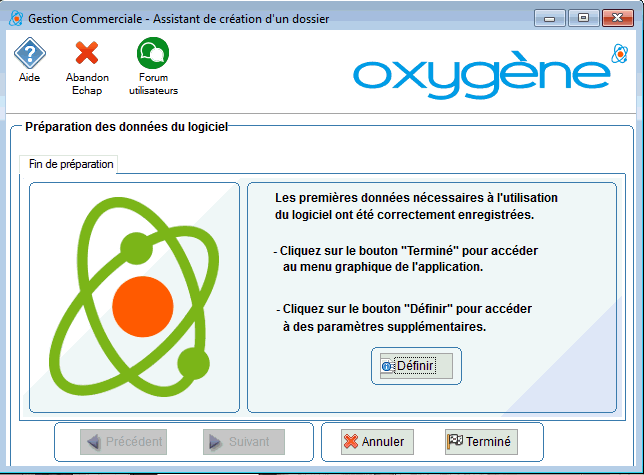
Le bouton  permet de renseigner l’ensemble des paramètres généraux du dossier (cf.Parametres_de_la_societe.htm ).
permet de renseigner l’ensemble des paramètres généraux du dossier (cf.Parametres_de_la_societe.htm ).
Ces informations peuvent être définies ultérieurement, après la création du dossier.
Le bouton![]() permet de terminer les créations des données minimales de paramétrage de votre dossier.
permet de terminer les créations des données minimales de paramétrage de votre dossier.
A cet instant une question est posée : voulez-vous lancer l'importation des données provenant de vos fichiers externes?
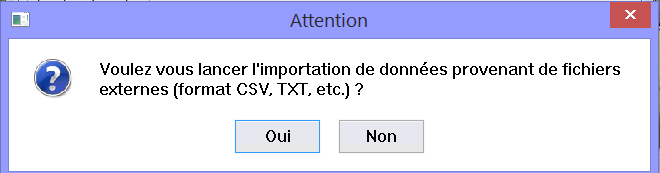
Vous pouvez alors lancer le traitement d'import des données pour intégrer dans votre nouveau dossier des données issues de fichiers externes.
(cf documentation "L'import de données" dans le chapitre "opérations périodiques").
Si vous avez choisi de gérer des préfixes de numérotation des pièces vous aurez une fenêtre pour indiquer le mode de numérotation souhaité. Cela pour définir les préfixes de numérotation des documents et les numéros de départ (numéro utilisé lors de la création du premier document).Un onglet pour les achats et un autre pour les ventes.
Le préfixe courant est affiché en exemple suivant l'option choisie et la date du jour, le 1er et le numéro maximum sont affichés également, ce qui permet de vous indiquer le nombre maximum de pièces selon le préfixe choisi.
Exemple sans préfixe :

Exemple avec un préfixe année sur 2 chiffres et si la date du jour est en 2024 :
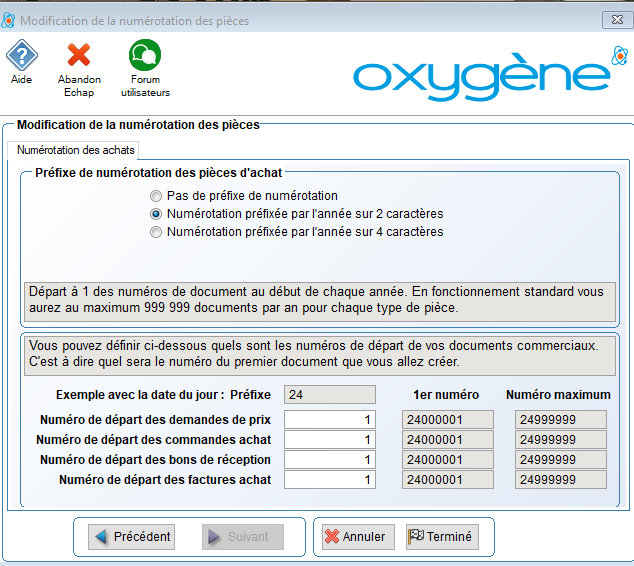
A partir de cet écran, vous définirez les préfixes de numérotation et les numéros de départ des documents d'achats.
|
|
|
L'étape suivante vous permet de paramétrer la numérotation des ventes (Même principe que pour la numérotation des achats) mais le numéro de départ des factures vente n'est modifiable que si vous n'avez pas encore créé de factures dans votre dossier. Et la valeur par défaut du 1er numéro de facture est celle qu vous avez saisie dans l'assistant de création du dossier.
La numérotation des contrats d'abonnement est visible seulement si vous avez l'option de gestion des contrats d'abonnement.
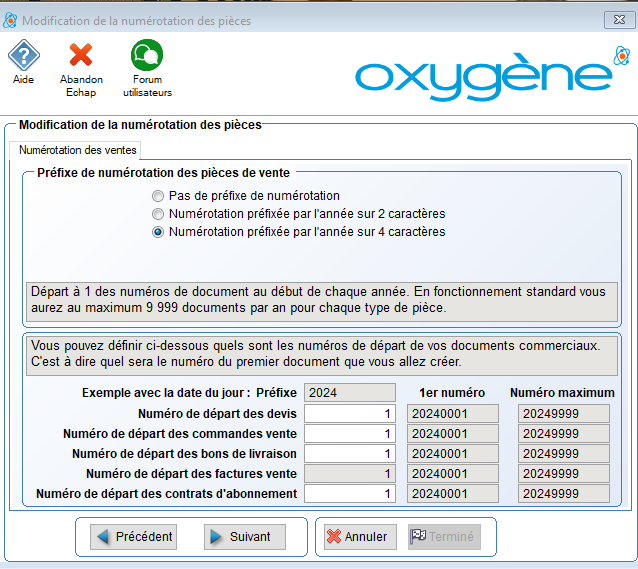
![]() Depuis la version 11.03 Oxygène vous ne pouvez plus gérer des préfixes année / mois. Cette possibilité a été enlevée car elle est contraire à la législation qui impose de ne pas recommencer à 1 la numérotation des factures clients à chaque début de mois.
Depuis la version 11.03 Oxygène vous ne pouvez plus gérer des préfixes année / mois. Cette possibilité a été enlevée car elle est contraire à la législation qui impose de ne pas recommencer à 1 la numérotation des factures clients à chaque début de mois.
Si votre dossier a été démarré dans une version plus ancienne que la version 11.03, et que vous utilisez un préfixe année / mois, lors du passage à l'année civile qui suivra votre mise à jour en version 11.03, le traitement fera automatiquement le changement de vos préfixes, il remplacera le préfixe année / mois par un préfixe année seule.
Un message vous en avertira.